Pendahuluan
Benang adalah alat untuk mengelola, memperbarui, dan membagikan kode Java Anda. Benang bekerja melalui node.js membantu melacak library, dependensi, dan bahkan memungkinkan Anda berbagi solusi dengan developer lain.
Dalam tutorial ini, pelajari cara menginstal Yarn di Ubuntu 18.04.
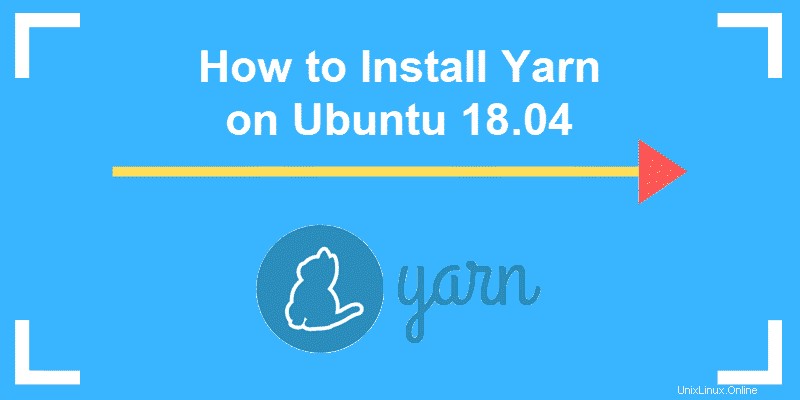
Prasyarat
- Akun pengguna dengan sudo hak istimewa
- Akses ke jendela terminal / baris perintah (Ctrl-Alt-T)
Opsi 1:Instal Benang Menggunakan Repositori Ubuntu
Pengembang benang memelihara repositori untuk menginstal langsung ke Ubuntu yang menyederhanakan proses instalasi. Untuk instruksi mendetail, ikuti langkah-langkah di bawah ini.
Langkah 1:Konfigurasikan Repositori Benang
Buka jendela terminal, dan tambahkan kunci GPG:
curl -sS https://dl.yarnpkg.com/debian/pubkey.gpg | sudo apt-key add -Kunci GPG memastikan bahwa Anda menginstal perangkat lunak asli. Selanjutnya, tambahkan repositori Benang:
echo "deb https://dl.yarnpkg.com/debian/ stable main" | sudo tee /etc/apt/sources.list.d/yarn.listIni menambahkan repositori Yarn ke daftar repositori master Anda.

Sekarang, manajer paket standar Anda dapat mengakses dan mengelola Benang.
Langkah 2:Pasang Benang
Perbarui daftar repositori lokal Anda:
sudo apt-get updatePasang Benang:
sudo apt-get install yarnPerintah ini menginstal Yarn di sistem Anda. Jika Anda belum memiliki node.js terinstal, manajer paket Anda akan menginstalnya untuk Anda.

Untuk memverifikasi instalasi yang berhasil, tampilkan versi Benang:
yarn ––versionOpsi 2:Instal Benang Menggunakan NPM
Npm singkatan dari Node Package Manager. Ini biasanya digunakan untuk mengembangkan dan berbagi kode javascript.
1. Mulailah dengan membuat daftar versi untuk memeriksa apakah NPM dalam terpasang:
npm ––versionJika Anda tidak memiliki npm, instal dengan menjalankan perintah berikut:
sudo apt install npm2. Untuk memasang Benang dengan npm :
sudo npm install yarn –g
Setelah menginstal, output akan memberi tahu Anda versi Benang mana yang telah diinstal. Pada contoh di atas, ini adalah versi 1.17.3.
Dalam banyak hal, Benang sangat mirip dengan npm. Benang menambahkan yarn.lock file, yang membatasi paket ke versi tertentu. Ini sangat membantu untuk menjaga lingkungan pengembangan yang konsisten.
Cara Meningkatkan Versi Benang
Untuk meningkatkan Yarn ke versi terbaru, jalankan perintah berikut dari terminal:
curl --compressed -o- -L https://yarnpkg.com/install.sh | bashSistem akan mengunduh tarball Benang dan menginstal versi terbaru. Gambar di bawah menampilkan output yang dapat Anda harapkan.
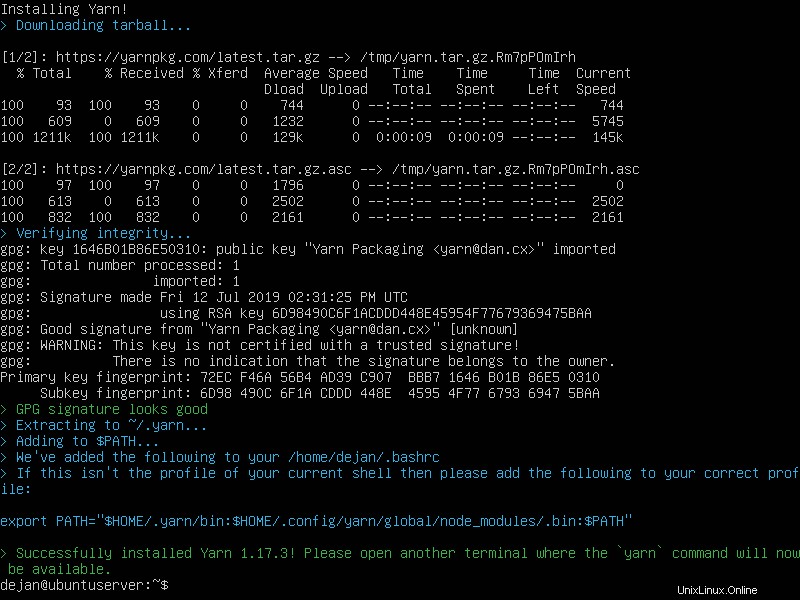
Penggunaan Benang Dasar
Sekarang setelah Anda menginstal Yarn, bagian di bawah ini akan membahas cara menggunakan perintah dasar Yarn.
Buat Proyek Benang Baru
Untuk membuat proyek baru, masukkan berikut ini:
yarn init my_projectSistem akan meluncurkan skrip yang akan mengajukan pertanyaan tentang proyek. Tekan enter untuk menggunakan default untuk setiap entri.
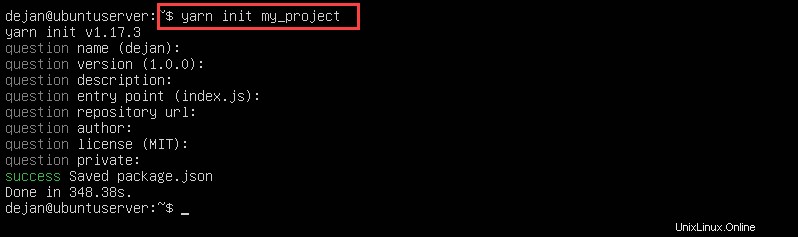
Tambahkan Ketergantungan pada Proyek Anda
Paket (terkadang disebut modul ) adalah bagian kode yang berdiri sendiri. Ini menampung semua komponen yang diperlukan untuk menjalankan atau mengerjakan kode. Sebuah paket mungkin bergantung pada paket lain. Ini disebut dependensi , karena paket membutuhkannya untuk berfungsi.
Untuk Menginstal ketergantungan, masukkan berikut ini:
yarn add insert_package_namePerintah di atas menambahkan versi terbaru dari paket bernama.
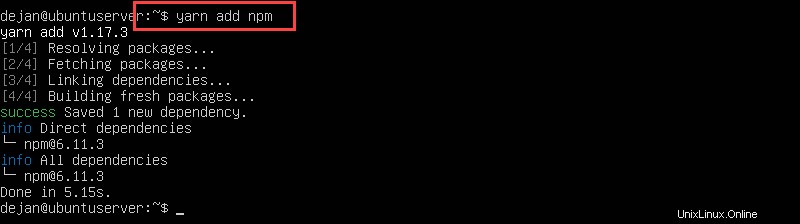
Untuk menginstal versi tertentu, masukkan berikut ini:
yarn add [email protected]Jika paket memiliki tag, cukup ganti [versi] dengan [tag]:
yarn add [email protected]Proses ini secara otomatis memperbarui package.json mengajukan. Ini juga memperbarui yarn.lock mengajukan. Ini memastikan bahwa semua orang yang menggunakan paket bekerja dengan perangkat lunak yang sama.
Tingkatkan Ketergantungan Benang
Untuk meningkatkan ketergantungan, gunakan perintah:
yarn upgrade insert_package_nameSeperti tambahkan perintah, Benang dapat ditingkatkan dengan versi atau tag:
yarn upgrade [email protected]yarn upgrade [email protected]Hapus Ketergantungan Benang
Hapus ketergantungan dengan memasukkan perintah:
yarn remove insert_package_name
Instal Dependensi Tambahan
Benang bekerja melalui package.json berkas konfigurasi. File ini menyimpan catatan semua paket yang diperlukan untuk proyek Anda. Saat Anda mengerjakan proyek kode, Anda dapat menambahkan paket yang memiliki dependensi tambahan.
Untuk menginstal dependensi ini, masukkan berikut ini:
yarn installIni akan memperbarui dan memuat semua dependensi untuk konfigurasi proyek Anda.
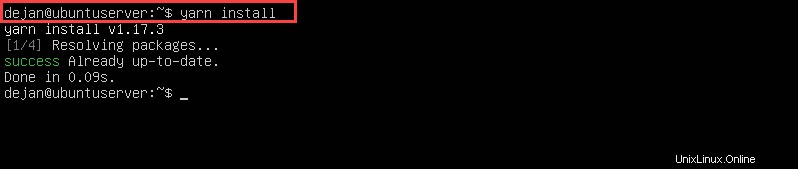
Benang diatur untuk memungkinkan beberapa pengguna, dan untuk mengontrol versi. Dalam beberapa kasus, pengembang yang berbeda dapat menambahkan paket ke master package.json mengajukan. Jika demikian, Anda harus menjalankan pemasangan benang perintah sesegera mungkin. Ini akan memperbarui versi proyek Anda, dan memastikan bahwa Anda bekerja di lingkungan yang sama.